在现代化的社会中,电子游戏已成为许多人生活中不可或缺的一部分,而Steam作为全球最大的电子游戏平台之一,为玩家提供了丰富多样的游戏选择和社交互动的机会。对于一些家庭而言,购买多个独立的游戏账号并不是一个经济实惠的选择。为了解决这一问题,Steam家庭共享功能应运而生。通过该功能,家庭成员可以共享同一账号下的游戏资源,让大家都能畅享游戏乐趣。接下来我们将一起了解如何加入Steam家庭共享并进行相应的设置步骤。
steam家庭共享设置步骤
操作方法:
1.打开steam软件,点击软件右上角图示位置。
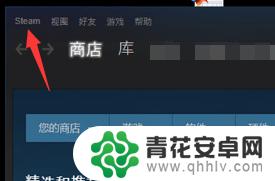
2.在弹出的工具框中选择“设置”。
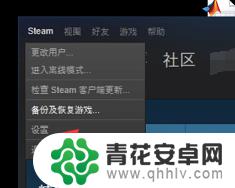
3.在“设置”左侧的导航栏中,选择“家庭”即可进入家庭共享设置。
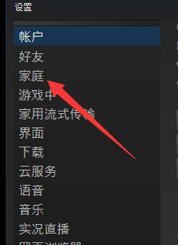
4.然后在右侧“家庭库共享”中,勾选图示位置“在此电脑上授权库共享”。注意,已经授权之后,即可登陆下载你的游戏库中的游戏。
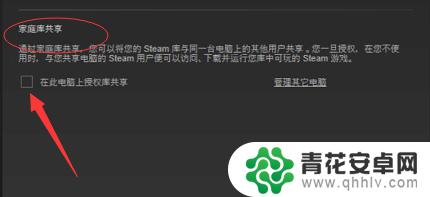
5.勾选成功之后,即可点击图示位置“管理其它电脑”。对你要授权的电脑进行管理操作。
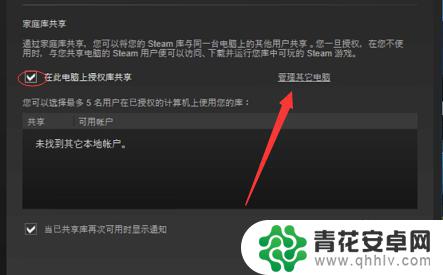
6.系统会自动跳转至“管理家庭库共享”界面,在该界面对最近登陆过你的账号的电脑进行共享设置。可以进行授权也可以进行授权撤销!
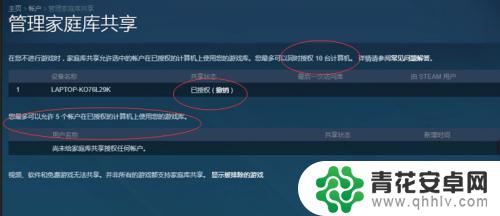
本站在此为您带来关于如何加入Steam家庭的内容。如果这篇文章对您有所帮助,那将是非常有意义的事情!










